掌握 WPS Excel 拒绝重复输入秘籍,表格操作不再烦恼
在日常工作和数据处理中,WPS Excel 的使用频率极高,而如何设置拒绝重复输入,确保数据的准确性和唯一性,成为了许多用户关心的问题,就让我们一同深入探索 WPS 表格中拒绝输入重复项的巧妙方法。
要实现拒绝重复输入,首先得打开 WPS Excel 软件,并找到需要进行设置的表格。

选中需要设置拒绝重复输入的列或区域,在菜单栏中选择“数据”选项,然后点击“有效性”。
在弹出的“数据有效性”对话框中,切换到“设置”选项卡,在“允许”下拉菜单中选择“自定义”。
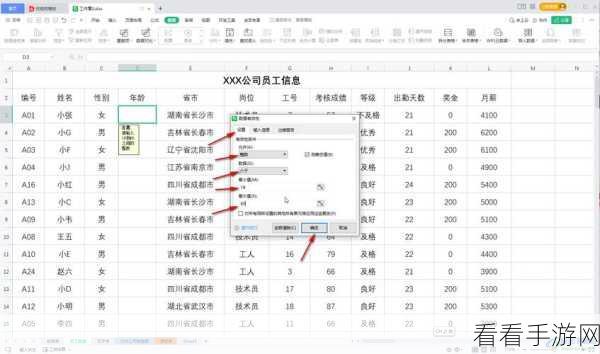
在“公式”框中输入相应的公式,如果要限制 A 列不允许输入重复值,可以输入“=COUNTIF(A:A,A1)=1”。
输入完公式后,点击“确定”按钮,这样,当在设置的区域内输入重复值时,系统就会弹出提示,拒绝输入。
需要注意的是,不同版本的 WPS Excel 可能在操作界面和选项名称上会有细微差别,但总体的设置思路是一致的。
掌握 WPS Excel 拒绝重复输入的设置方法,能够大大提高我们的数据处理效率,减少错误的发生,希望以上的攻略能够帮助您在工作中更加得心应手。
文章参考来源:WPS 官方帮助文档及个人实践经验总结。
